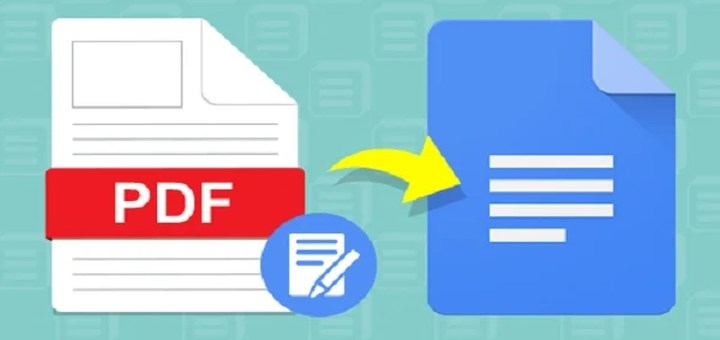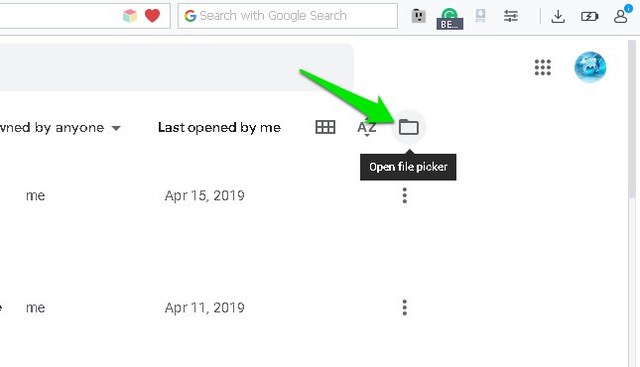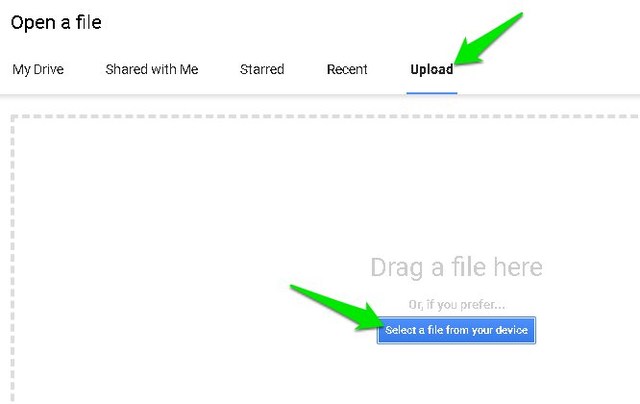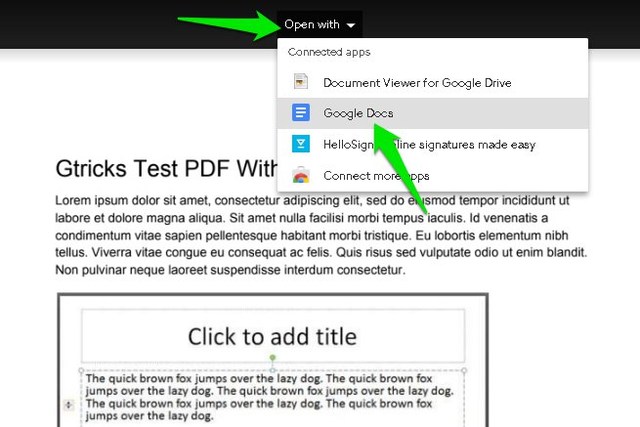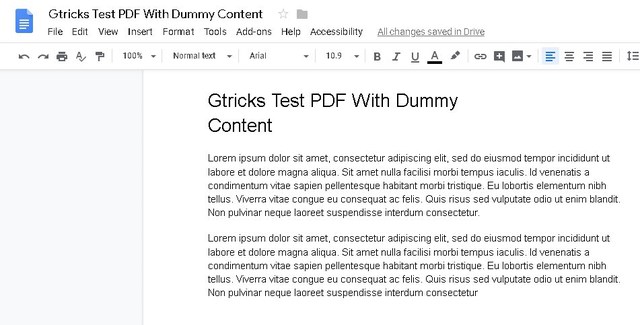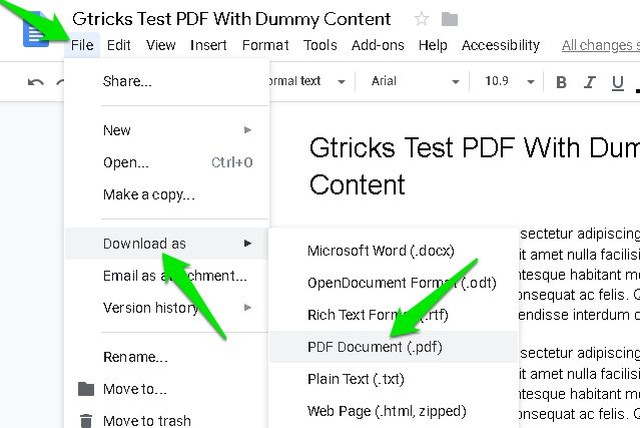Пошаговое руководство по редактированию PDF в Документах Google
Формат PDF предназначен только для чтения для безопасного хранения и обмена файлами, не беспокоясь о том, что кто-либо тайно редактирует содержимое. Хотя невозможно редактировать PDF-файл, не оставляя электронного следа, но можно вносить изменения в PDF-файл. И если вы хотите отредактировать PDF-файл, я рекомендую вам попробовать Google Docs.
В отличие от других редакторов PDF, Документы Google полностью бесплатны и не требуют загрузки какого-либо программного обеспечения, не говоря уже о том, что это один из самых мощных инструментов для создания документов. Если вы готовы, вот как вы можете редактировать файл PDF в Документах Google.
Редактировать PDF-файлы в Документах Google
Для демонстрации я загружу и отредактирую файл PDF в интерфейсе Google Docs. Однако нет необходимости загружать файл непосредственно в Документы Google. Вы также можете редактировать файлы PDF, уже хранящиеся на Google Диске, или загружать их на Google Диск, а затем редактировать с помощью Документов Google. Давайте посмотрим, как это сделать из интерфейса Google Docs:
1 Откройте домашнюю страницу Google Docs.
2 Здесь нажмите кнопку «Открыть средство выбора файлов» в правом верхнем углу (одна со значком папки).
3 Теперь перейдите на вкладку «Загрузить» и нажмите кнопку «Выбрать файл с вашего устройства», чтобы найти файл PDF на вашем ПК и загрузить его.
4 Файл PDF будет загружен, и откроется его предварительный просмотр. Нажмите на меню «Открыть с помощью» вверху и выберите «Документы Google» в меню.
5 Файл PDF откроется в редакторе Google Docs, и вы сможете отредактировать его по своему усмотрению.
6 После внесения изменений щелкните меню «Файл» и выберите «Документ PDF» из параметра «Загрузить как», чтобы снова преобразовать файл в формат PDF.
Примечание. Как и другие редакторы PDF, Документы Google также не смогут полностью скопировать содержимое файла PDF. Любые изображения и графический материал не будут перенесены. Хотя весь текст и текст внутри изображений будут скопированы.
Конечные слова
Редактировать PDF-файлы с помощью Google Docs не так уж сложно. Однако не возлагайте слишком большие надежды, поскольку Google Docs сможет обрабатывать только простые PDF-файлы, содержащие в основном текстовый контент. Хотя я должен упомянуть, что Google Docs отлично справился с сохранением форматирования, хотя в моем тестовом документе был графический материал.
Сообщите нам в комментариях, если вы нашли Google Docs полезным для редактирования PDF-файлов.